
首先需要阐述的一个事实是:没有真正意义上的网络防病毒软件。用户的实际需求是可以免费下载的防病毒软件程序,同时还能够在自己的计算机上快速的运行。实际上所有的宣称自己提供网络防病毒程序的网站,都需要用户下载一个程序安装包。
许多用户可能这样认为,网络防病毒程序解决方案是不需要下载安装程序的,但事实并非如此:
没有安装程序的防病毒软件是不能运行的。
防病毒程序不能在没有安装的情况下,进行扫描检查等操作。虽然名为“网络防病毒” 但是不能检测用户的本地文件、程序以及注册表等信息的,无法有效的防御病毒和恶意软件。
市场上有很多值得信赖的防病毒程序可供选择,其中不乏一些免费的产品。这些程序都是安全的,易于下载,且容易安装使用。我测试了很多款防病毒软件,以希望能够找出同时兼具易于安装且有效的产品推荐给大家:
- 所有的程序必须易于安装且内置尽可能的少无用程序,如预装捆绑软件、工具条软件等。
- 如果有内置的预装捆绑软件,需要实现可以容易的被检测到并可以取消安装。
- 每一款程序都需要可以很好的兼容Windows 10系统。
- 仅筛选具有良好口碑声誉的公司进行安全性能排序。
Comodo
Comodo是另一款性能出众的防病毒软件程序,其表现配得上对其的赞誉。有免费费和付费的版本,Comodo提供了简单易用的用户界面以及其它很多选项可供配置,更不用提及简单轻松的安装过程。
提供的功能
- 防火墙
- 安全网购
- 网络扫描程序
- 用于锁定系统仅限于少数程序的应用控制功能
- 单独的游戏模式,游戏期间禁止运行扫描程序和弹窗通知
安装指南
- Comodo的官方网站提供了很多的实用工具,但是此处只涉及Antivirus的安装过程。
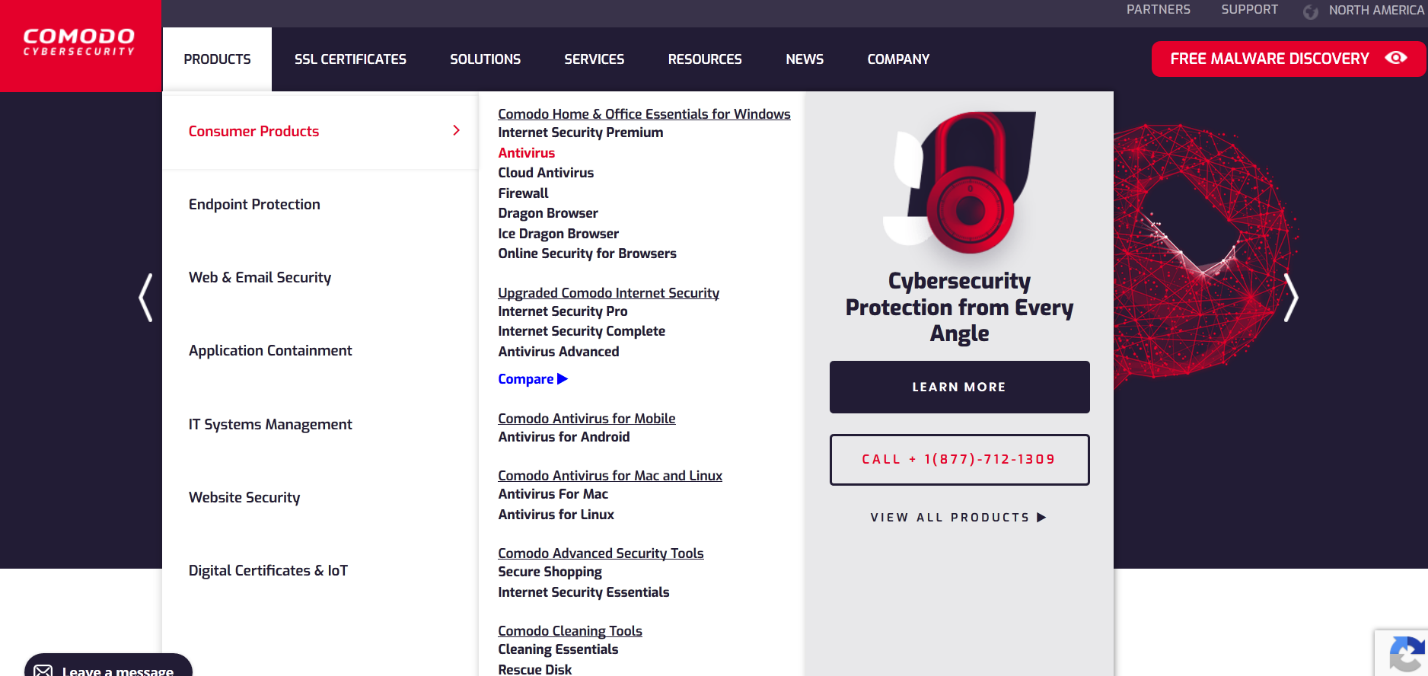
- 参照下图图示,点击“Download Free(免费下载)”的橙色按钮,并选择运行此安装程序文件。与之前的步骤一样,在Windows弹窗询问是否授予权限时,选择“yes(是)”。
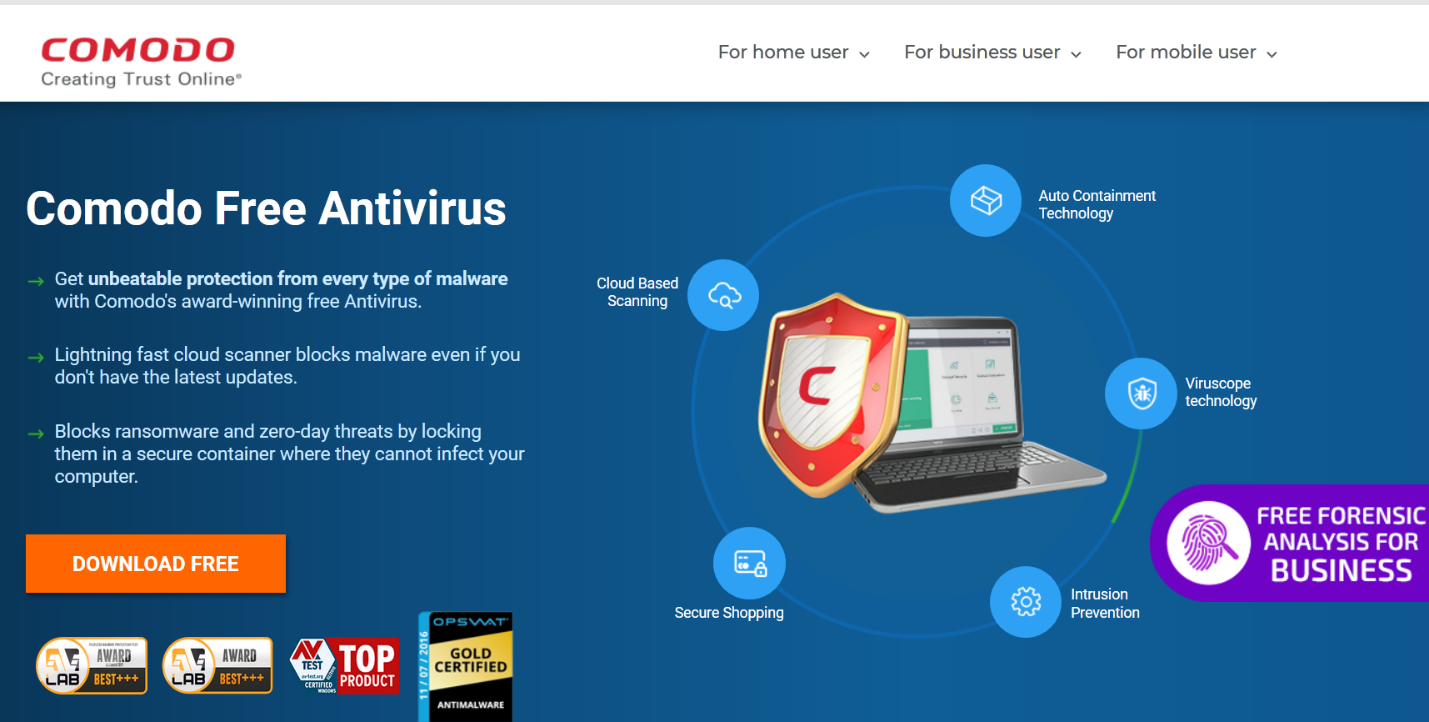
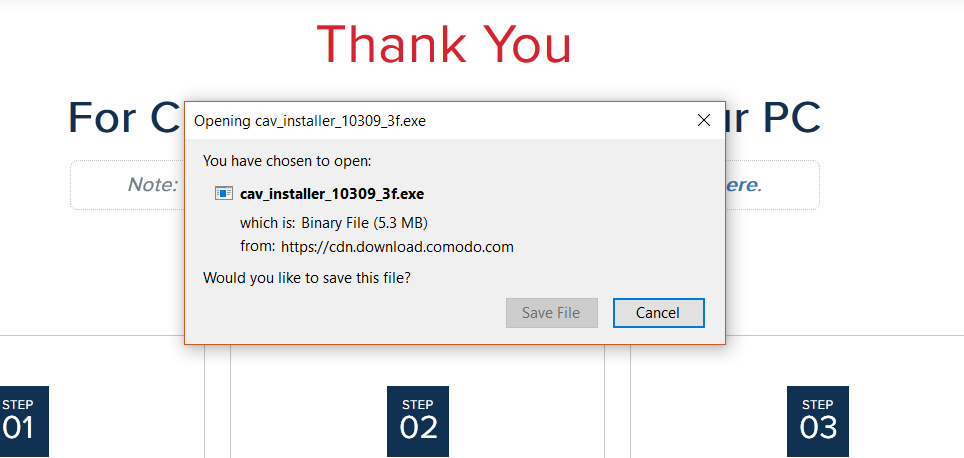
- 根据您的需求选择使用的语言,并在右下位置点击“I Agree(同意)”按钮。
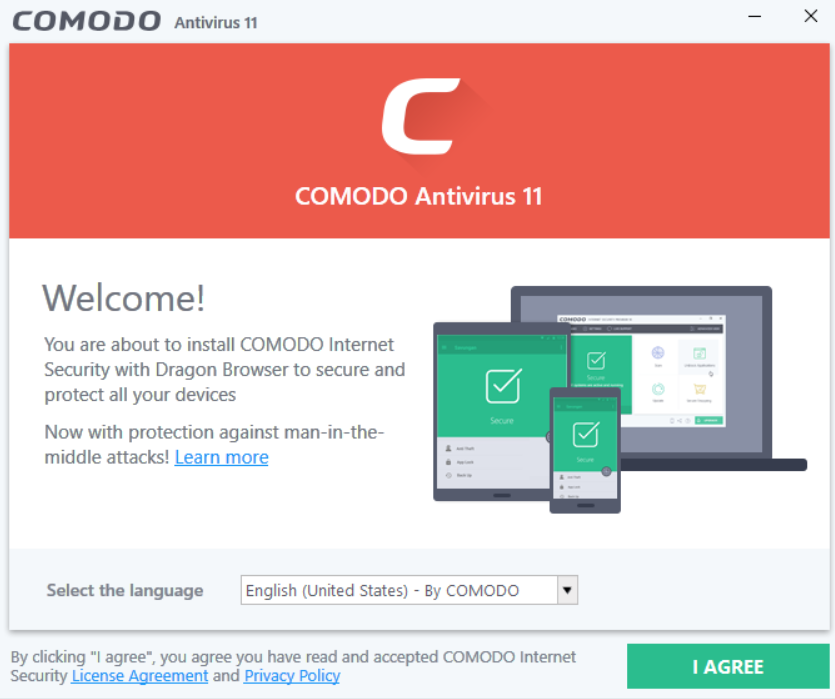
- Comodo在安装过程中会包含一些来自Yahoo的附加程序,因此请注意在安装过程中取消勾选以避免安装一些不需要的附加服务。
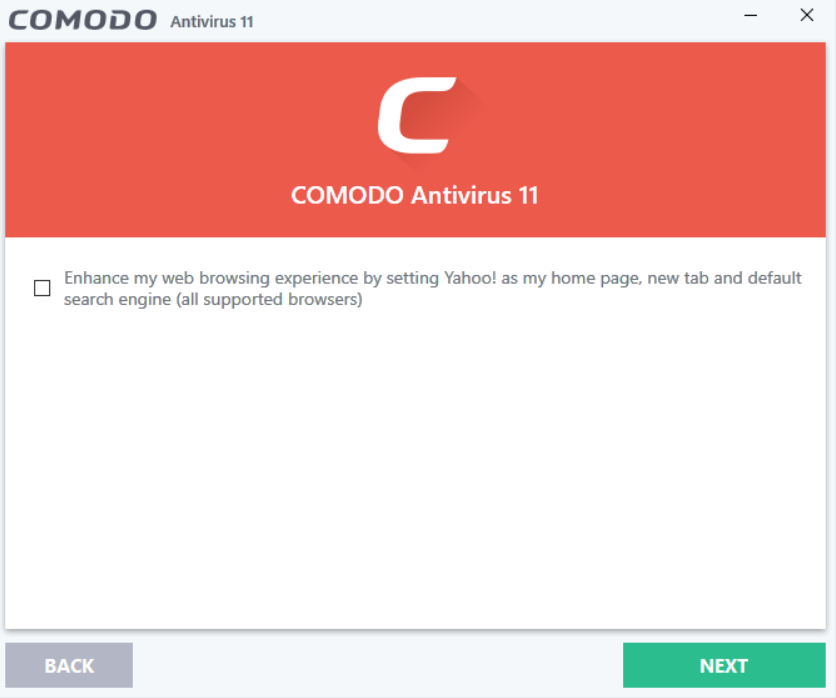
- 下一步,您将选择一系列的安装选项,包括改变网络权限以及是否安装Comodo的一些特殊功能。我们对每一个选项进行了仔细的检查以确保其安全,对于大多数用户而言不需要进行太多改动。请点击“Install(安装)”。
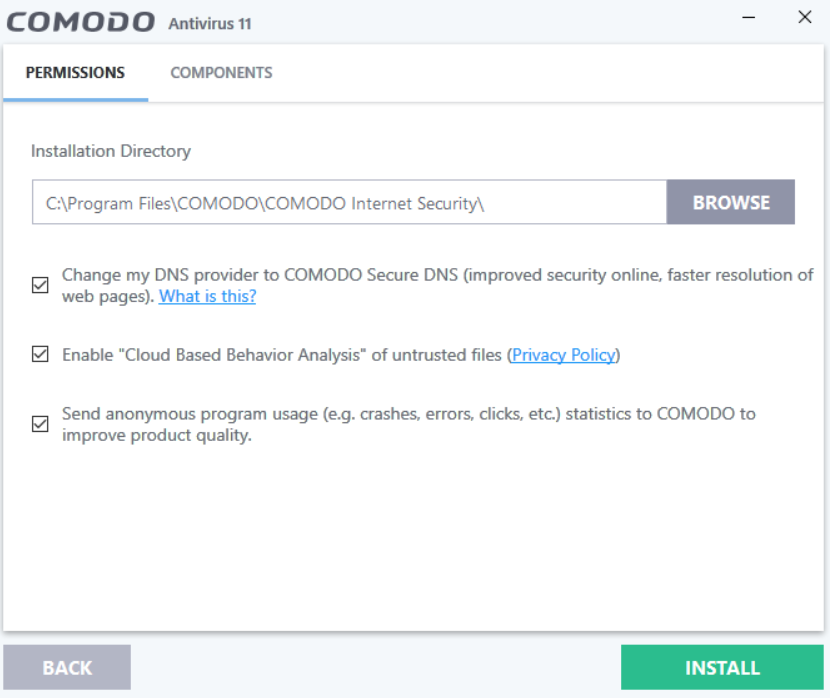
- 请等待,直至整个安装过程完成!
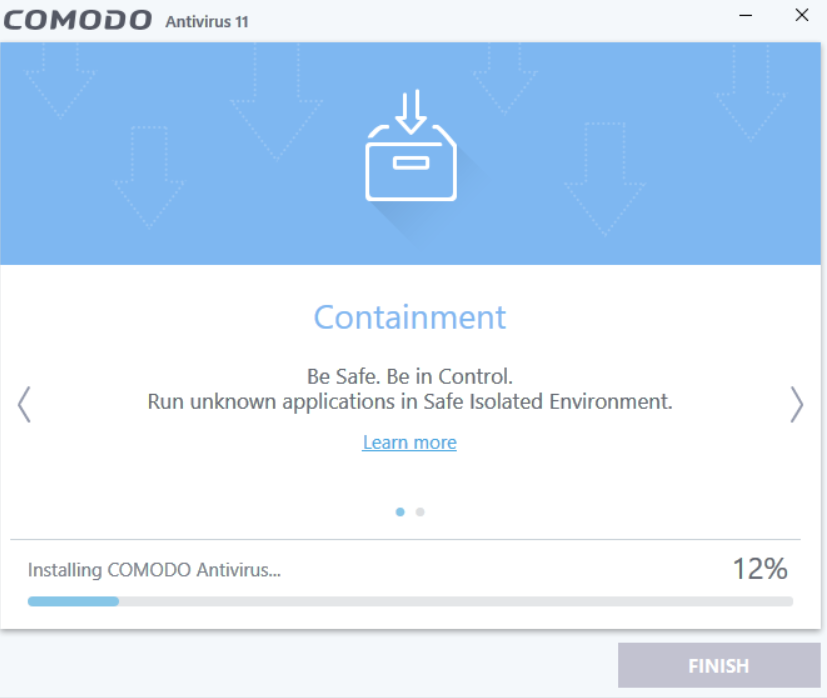
Avira
Avira作为一款稳定可靠的Windows防病毒软件获得很高的评价,该软件具有性能表现稳定、适合新手的恶意软件检测等特点。该功能设置相当的基础,提供了所需的必备功能,同时也摒弃了一些如防火墙在内的额外功能。
提供的功能
- 自动清理恶意软件
- 实时保护
- 在线支付保护
- 网购商品价格对比功能
- 软件升级程序
- 虚拟私人网络
安装指南
- 本指南仅针对免费版本的安装,如果您满意或喜欢此软件,建议您付费购买付费版本以获取更多超值功能。
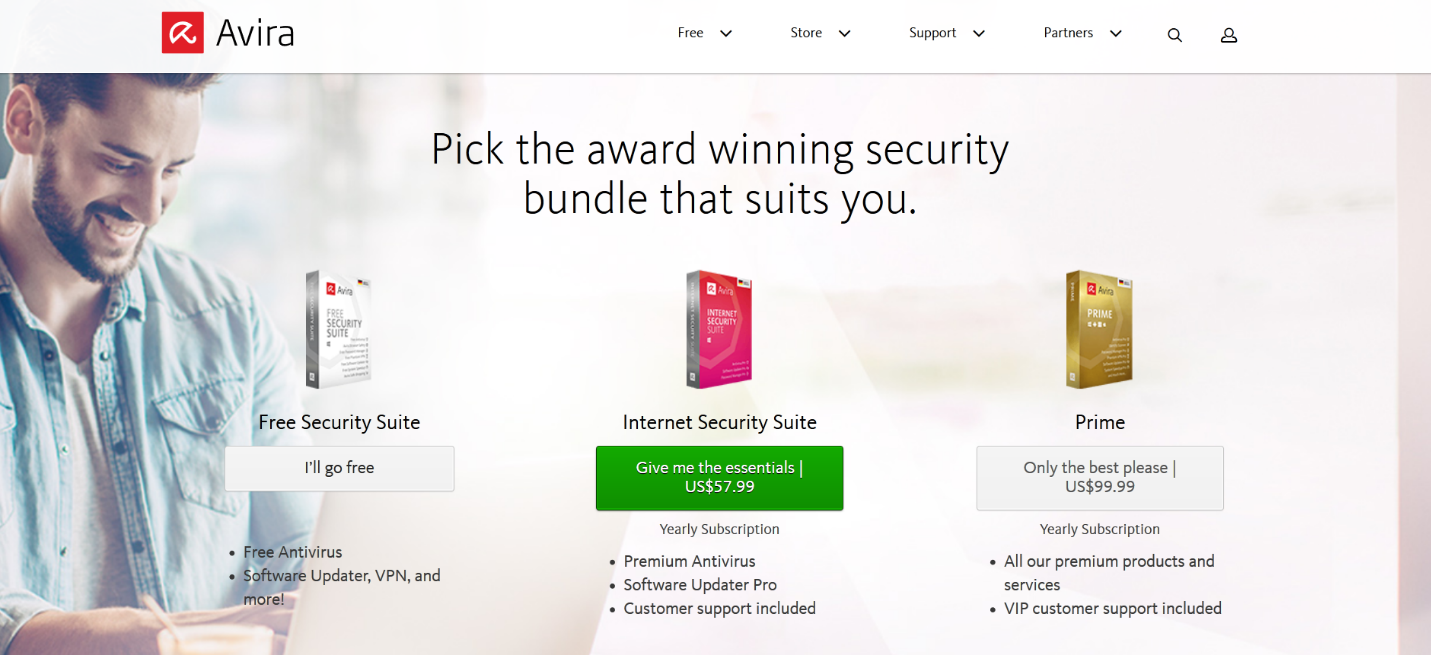
- 保存安装文件并选择运行。请在Windows系统弹窗提示时,点击同意并授予相关权限。
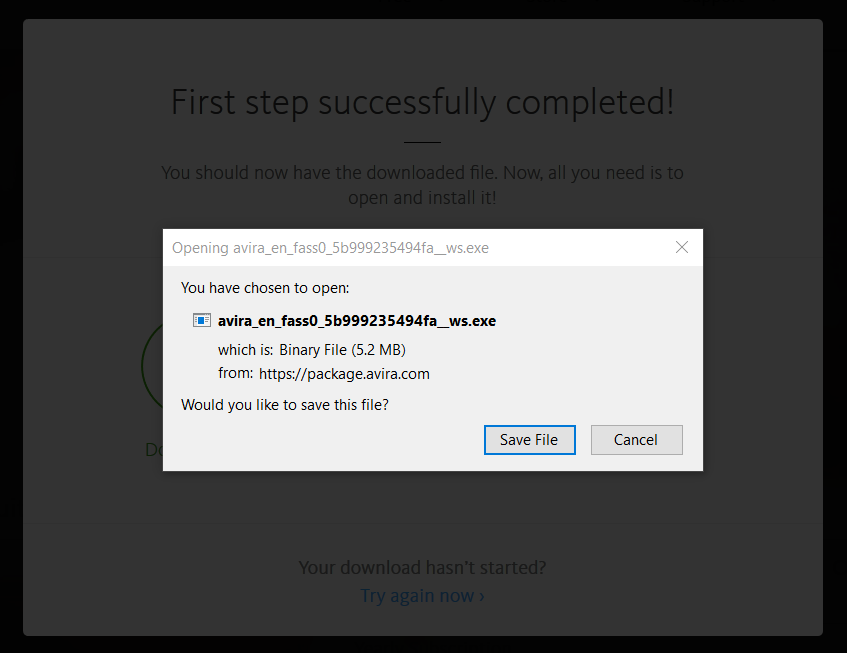
- Avira不错的UI设计,让安装过程变得更加容易。同意EULA条款,并点击绿色按钮开始安装过程。
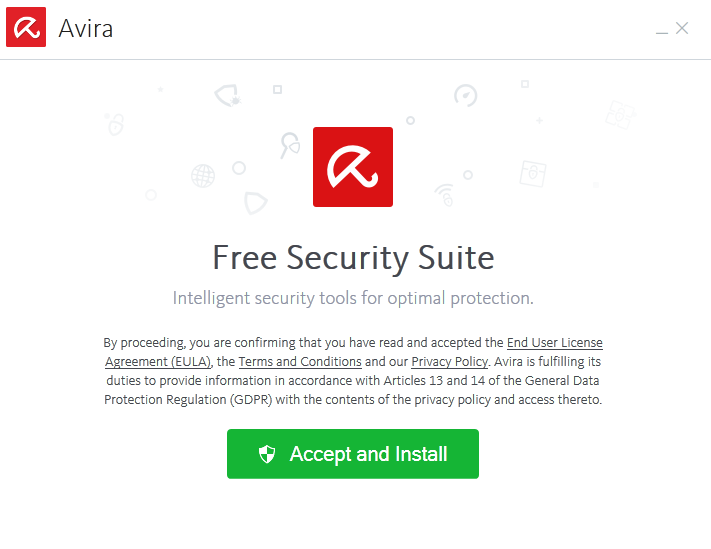
- 该安装程序会附加安装Opera浏览器程序或其他的附加内容。如果您不需要安装这些功能,请在安装过程中留意取消勾选这些选项。之后请等待至整个安装过程的完成。
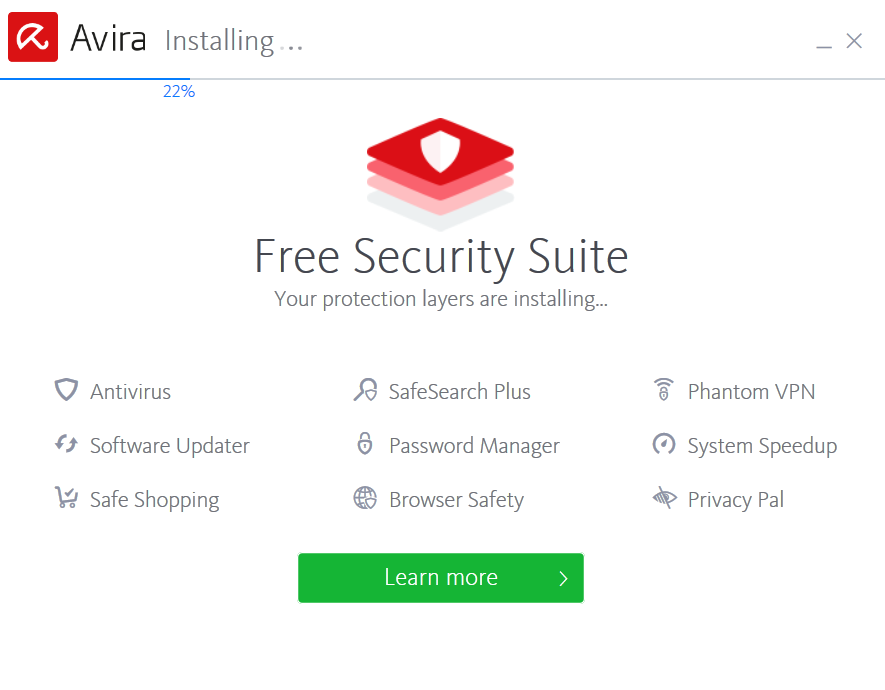
对于Avira用户的一个简单的提醒:不同于简单的安装过程,卸载该程序的过程会相对麻烦一些。用户需要在卸载Avira的主程序之前,在控制面板程序和功能里分别卸载每一款Avira的组件程序。
点此查看更多关于Avira的相关信息>>>Trend Micro
Trend Micro是另一款稳定可靠的选择,提供了非常丰富的功能,以及兼容性扫描功能。该公司在客户服务方面表现出色,并赢得了广泛的赞誉,让用户使用体验无忧无虑。虽然此防病毒软件并不是免费的,但是提供了免费试用期,让用户可以在购买前可以充分体验其不错的功能。
提供的功能
- 密码管理程序
- 文件粉碎程序
- 加密
- 勒索软件防护
- 家长控制
安装指南
Trend Micro周全的考虑让安装过程变得容易。其官方网站上提供了安装程序的详细指南,整个安装过程都有详细的截图(请见下图)。
- 下载安装程序包(我们选择测试的版本是Maximum Security)。
- 当要求输入序列号码时,选择“Trial Version(试用版本)”。
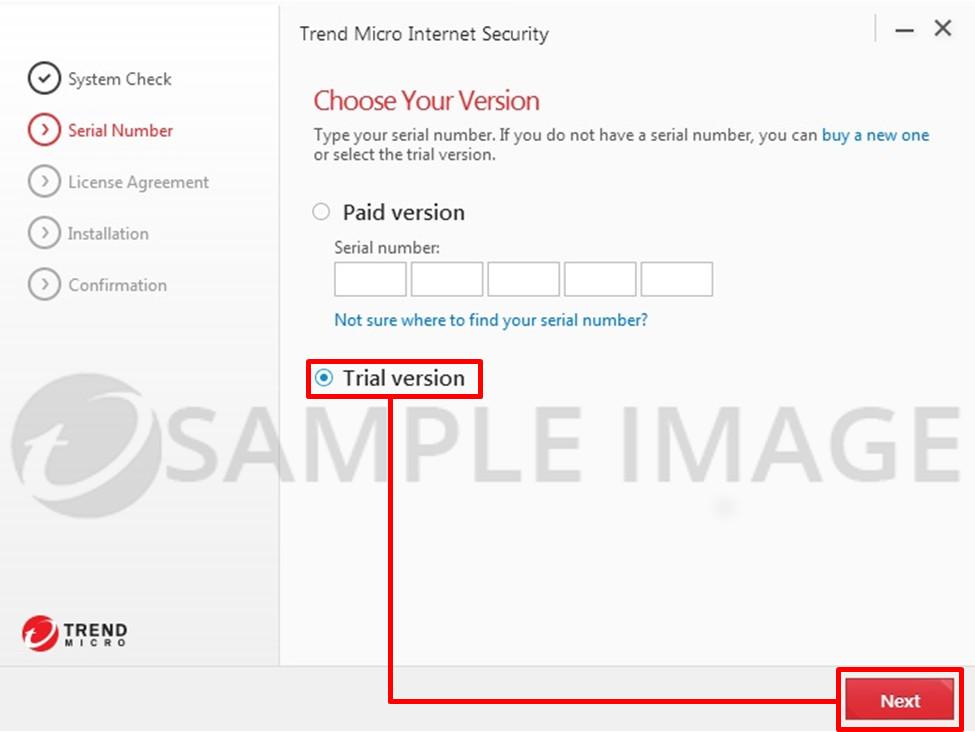
- 同意并接受服务条款。
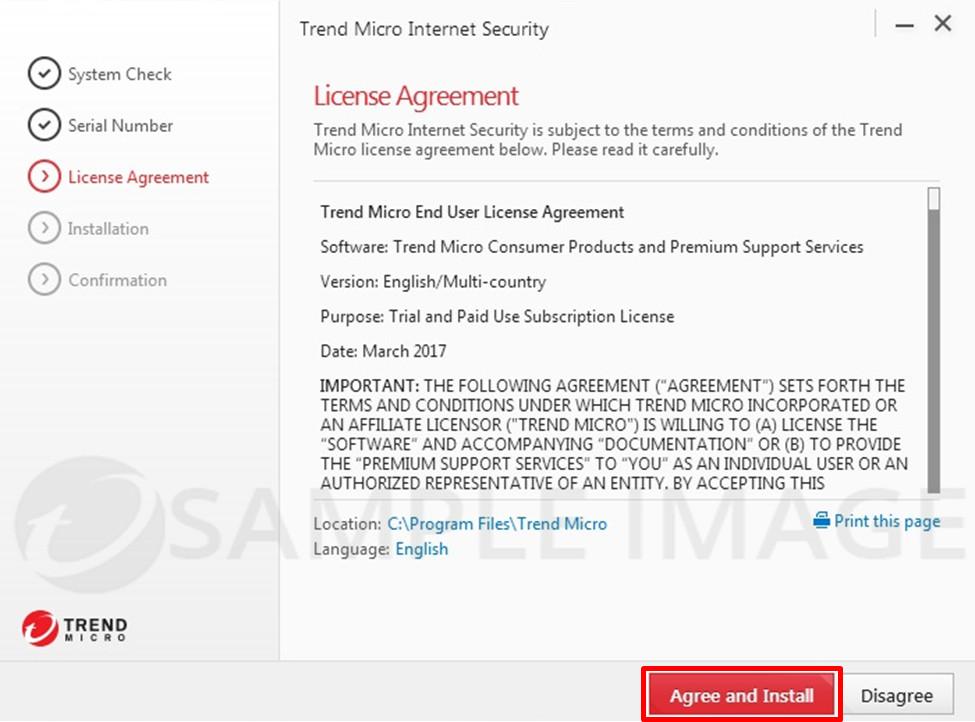
- 等待安装过完成,再进行相关的全部设置!
Avast
Avast是一个稳定可靠的选择,因其不错的易用性和在恶意软件检测率方面表现出色被许多用户认可,在市场上名列前茅。免费的版本也提供了许多不错的安全功能,而付费升级后还可解锁更多的额外功能。
提供的功能
- 提供对恶意软件、勒索软件、以及钓鱼程序的防护
- 防火墙
- Wi-Fi网络扫描程序
- 密码管理程序
安装指南
- 在Avast的网站首页提供一个显示为“Free Download for PC(免费下载PC版)”的橙色按钮。用户可以点击下载安装程序。
- 随后会弹出一个类似通知的窗口,稍加等待至出现的“Save File(保存文件)”窗口为可点击状态时便可点击下载文件。
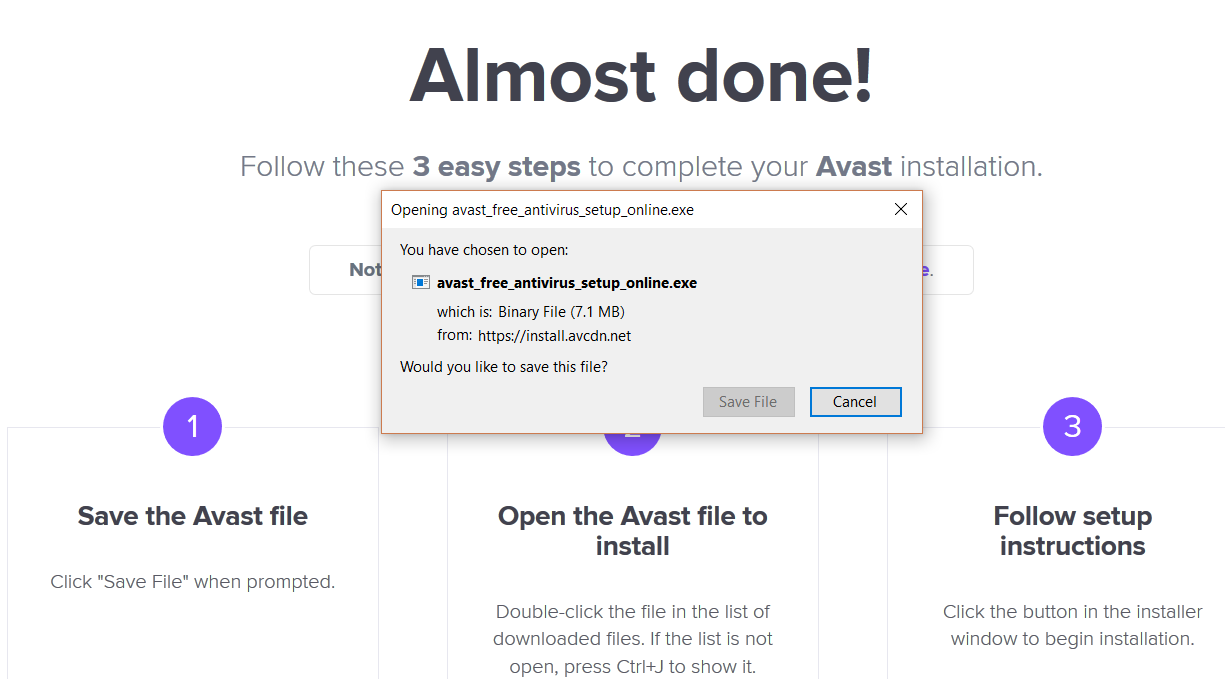
- 点击并运行刚才下载的安装文件。使用Windows的用户,可能会出现系统弹窗,显示“您要允许以下程序对此计算机进行更改吗?”请选择“是”。
- 等待,直至安装进度条显示完成。
- 下一步,请参照下图指示内容。请注意勾选左下角的Google Chrome浏览器下载选项。如果不需要安装此浏览器,请取消勾选此选择。
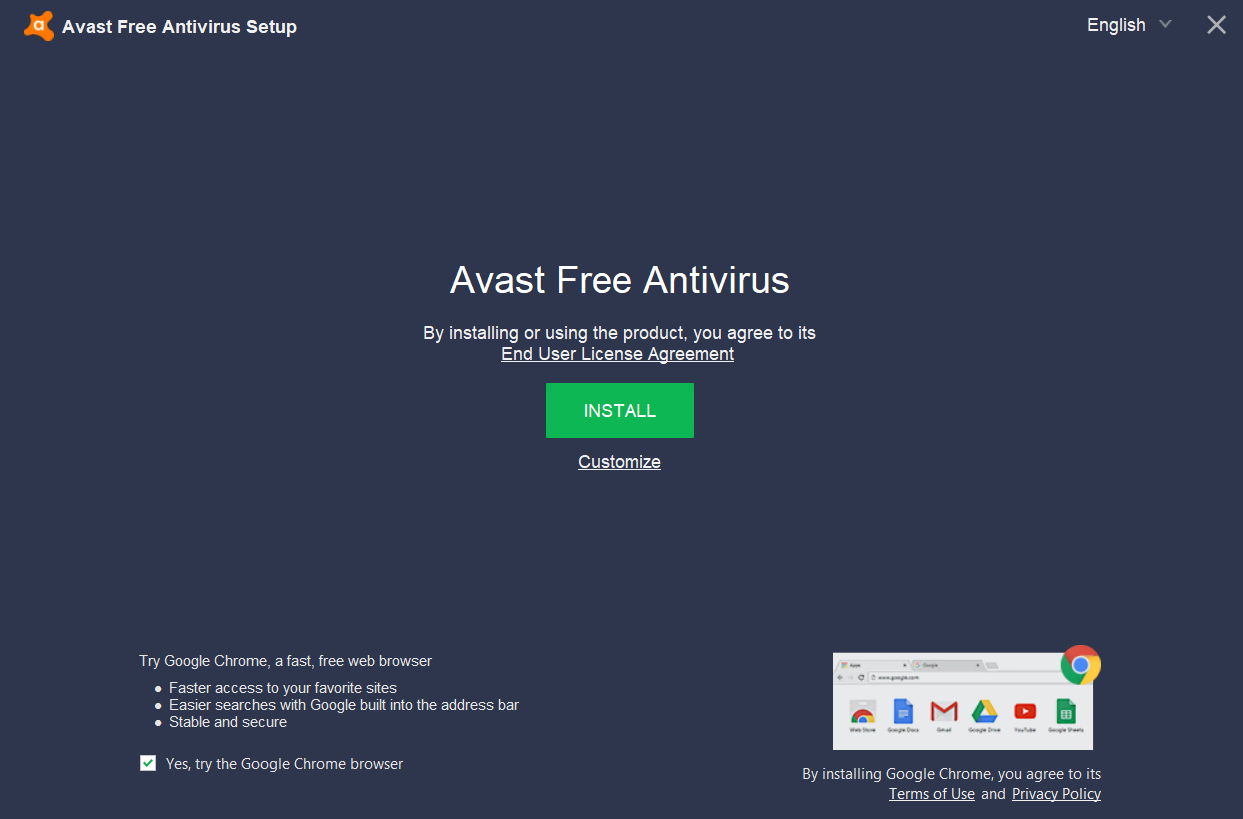
- 普通用户可以直接点击“Install(安装)”的绿色按钮进行安装。对于高级用户可以点击“customize(自定义)”按钮,根据实际需求选择特定的组件以安装。 请不用担心,如果在安装过程中有任何疑惑,请参考以下内容:
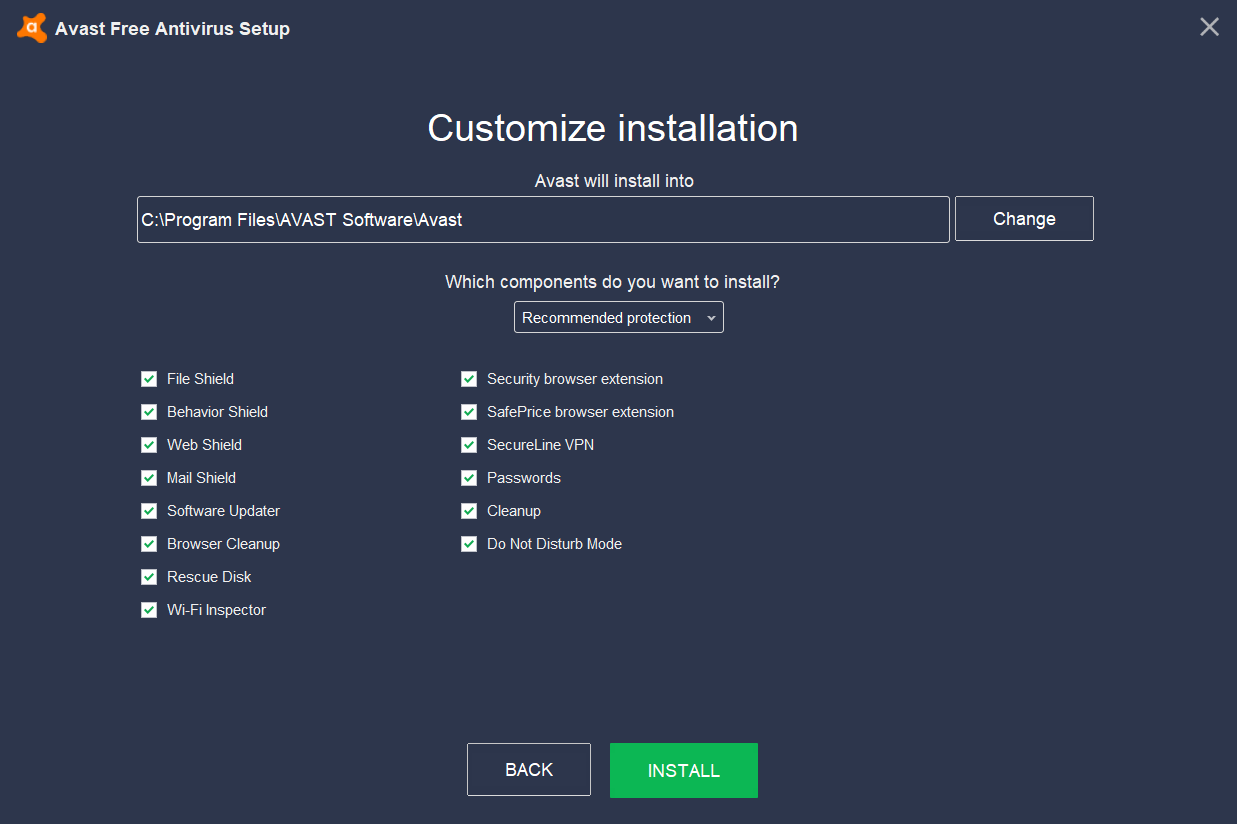
- 在安装Avast的过程中,会在桌面的右下位置显示安装进度条。请耐心等待,直至安装过程完成。通常情况下,安装过程会仅需要几分钟的时间。
总结
真正意义上的“网络防病毒程序”是不存在的,所有防病毒程序都需要通过下载并安装,才能真正的让自己的计算机远离威胁。如果您觉得系统预装的Windows Defender过于简单,不能为计算机提供真正的保护,请选择一款合适的防病毒程序。市场上有很多免费以及付费的产品,为您提供安全的保护并满足您的一切需求。